YouTubova uradna aplikacija za pametne telefone ustvarjalcem vsebin omogoča nalaganje, urejanje in skupno rabo svojih videoposnetkov brez dodatne računalniške pomoči. Po uradnih podatkih več kot 60% vseh uporabnikov daje prednost mobilnim različicam storitve. Poglejmo, kako dodati nov videoposnetek na svoj YouTube kanal neposredno iz telefona.
Nalaganje videoposnetka na vaš YouTube kanal
Za uporabnike, ki radi hitro in pogosto prenašajo videoposnetke, so popolne rešitve težave mobilne aplikacije za iOS in Android. Seveda lahko videoposnetke dodate prek mobilne različice YouTube v brskalniku pametnega telefona. Celoten postopek se ne bo razlikoval od običajnega prenosa prek spletnega mesta, zato ga bomo izpustili.
Preberite tudi: Dodajanje videoposnetkov YouTube iz računalnika
Ni pomembno, kakšen operacijski sistem ima vaš pametni telefon - iOS ali Android - postopek prenosa bo enak, saj je vmesnik aplikacije v obeh primerih popolnoma enak. Velika prednost prenosa videoposnetkov z iPhona na YouTube je sposobnost urejanja videoposnetkov v Applovih aplikacijah in ohranjanja kakovosti. Pri snemanju video posnetkov na iPhone pogosto prihaja do težave s prenosom datotek v računalnik. Če poskušate datoteko prenesti v osebni računalnik, se kakovost izgubi, kar ne more moti. Lastnikom naprav Android ni vseeno, katero napravo uporabljajo za prenos videoposnetka na spletno mesto, zato tu ni posebnih opomb.
/
- Na pametnem telefonu odpremo aplikacijo YouTube (na primer jo bomo pogledali z iOS-om) Za pogostejšo uporabo bo priročneje dodati bližnjico v spodnjo menijsko vrstico. Videoposnetke lahko dodate šele po prijavi v Google Račun. Ta račun je vaš kanal na video gostovanju.
- Zgornja vrstica vsebuje ikono za prenos videoposnetka ali predvajanje v živo. Tapkamo po njem.
- Glede na nastavitve, ki ste jih namestili, boste morda morali odpreti dostop do datotek v telefonu. V tem primeru boste na zaslonu videli podoben posnetek. Če želite omogočiti dostop, pojdite v nastavitve.
- V najnovejši posodobitvi sistema iOS je razdelek z nastavitvami za YouTube videti podobno. Kliknite vrstico "Fotografija"... V Androidu bodo vsa zahtevana dovoljenja zahtevana neodvisno, uporabnik mora samo klikniti na gumb "Dovoli".
- Če imate napravo Android, preskočite ta korak. V iOS spremenite vrednost iz "Nikoli" na Beri in piši... Po tem se lahko vrnete v lastniško aplikacijo YouTube za prenos videoposnetkov.
- Nato morate v telefonu izbrati datoteko. Video posnetki so lahko poljubne dolžine. Ne pozabite tudi, da bodo pri nalaganju navpičnih valjev na straneh črne črte. Vnaprej jih lahko odstranite v video urejevalnikih. Aplikacija YouTube omogoča nekoliko urejanje hitrosti dela, obrezovanje nepotrebnih kosov, dodajanje filtrov in glasbe. Vsa orodja za to se nahajajo v spodnji vrstici. Ko je video pripravljen za prenos, tapnite gumb "Naprej".
- Na tej stopnji boste morali določiti naslov videoposnetka, dodati opis, zasebnost in druge parametre. Naslov je priporočljiv, da v celoti razkrije pomen in bistvo videoposnetka. Opis je primeren za zagotavljanje vseh informacij, ki jih uporabnik potrebuje. To je lahko uporabljena glasba, imena krajev, kjer je bil posnet posnetek itd. Če želite, da je video odprt za vse, potem v stolpec "Zaupnost" označeno "Odprti dostop"... Na koncu tapnite gumb "Prenesi".
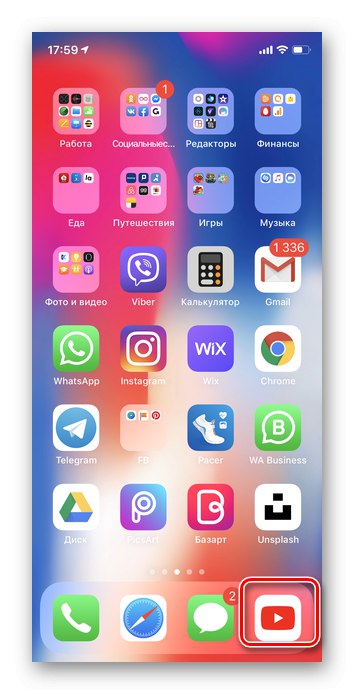
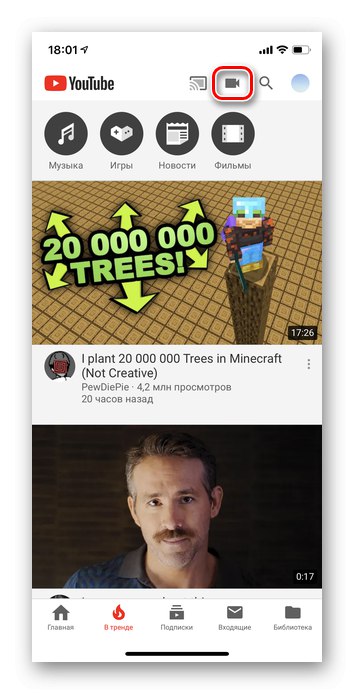
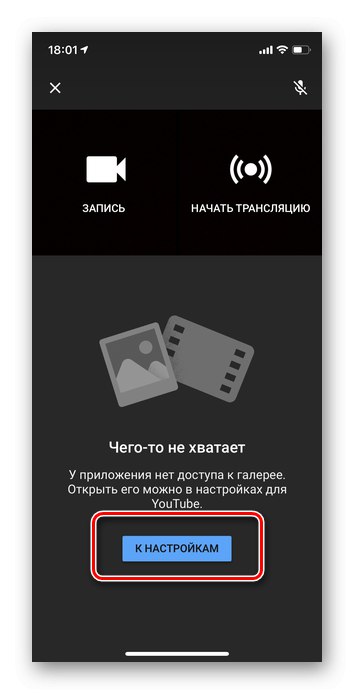
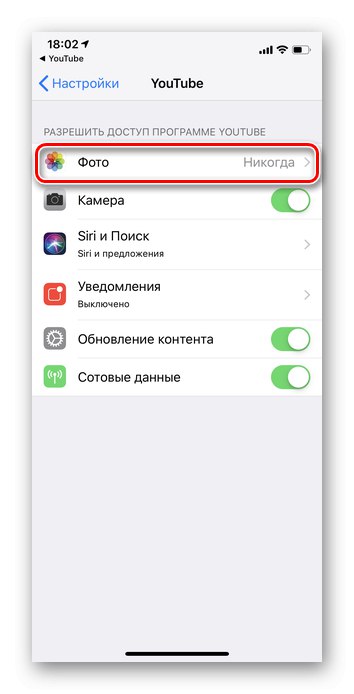
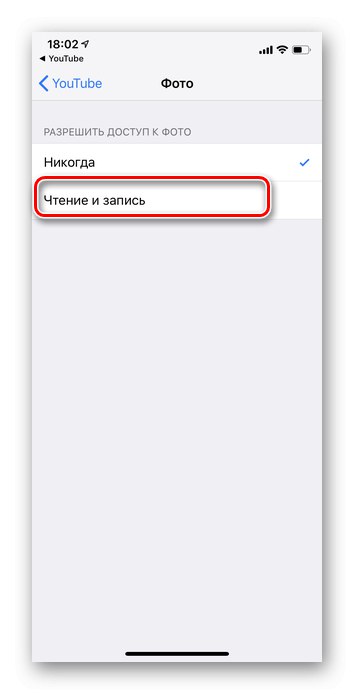
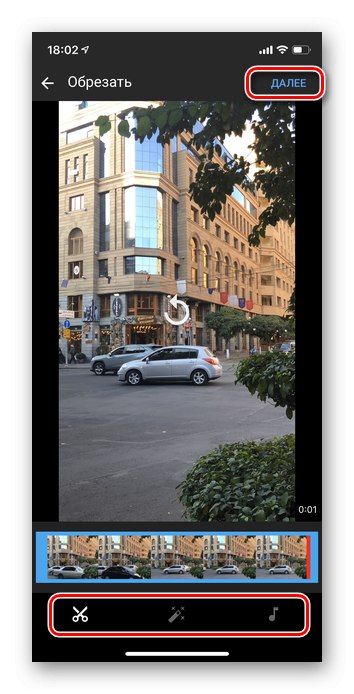
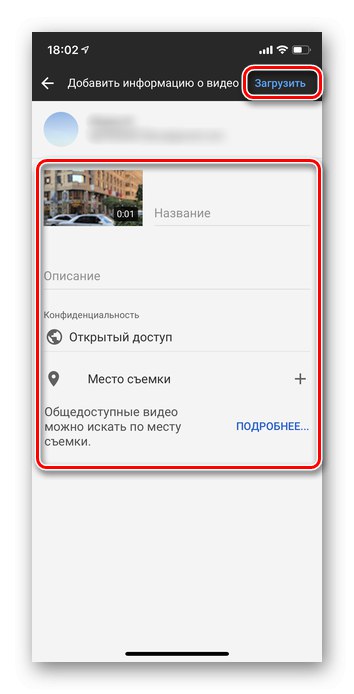
Odvisno od dolžine in kakovosti videoposnetka lahko traja od 1 do 15 minut, da prenesete in obdelate datoteko. V tem obdobju je najbolje, da aplikacije ne zaprete ali uporabljate drugih funkcij YouTube. To lahko včasih povzroči zrušitev.
Pomembno je vedeti, da jih YouTube pri nalaganju datotek v visoki ločljivosti obdeluje počasneje. Zato lahko uporabniki najprej sliko vidijo v slabi kakovosti in šele čez nekaj časa izberejo HD format.
Preučili smo, kako videoposnetke naložite na svoj kanal YouTube neposredno iz mobilnega telefona. Celoten postopek ne zahteva veliko napora in po želji lahko gostovanje uporabite kot prostor za shranjevanje spominov.